こんにちは。高田ゲンキ( genki119)です。
今日は、noteにAmazonアソシエイトリンクを張る方法を説明したいと思います。




え? アソシエイトリンクってブログだけじゃなくてnoteでも利用できるの?
…と思う方もいると思いますが、これ簡単にできるんです。
分かりやすく説明していきますので、ぜひ参考にやってみてくださいね!
大まかな流れ
大まかな流れとしては…
- AmazonアソシエイトIDを準備(新規に取得する方法は、追って別の記事にまとめたいと思います)
- アソシエイトにnoteURLを追加
- アソシエイトリンクを取得してnoteに掲載する
…という感じです。
では、Amazonアソシエイトの審査を通過してIDを持っていることを前提に、やるべき手順を説明していきます。
アソシエイトにnoteを登録
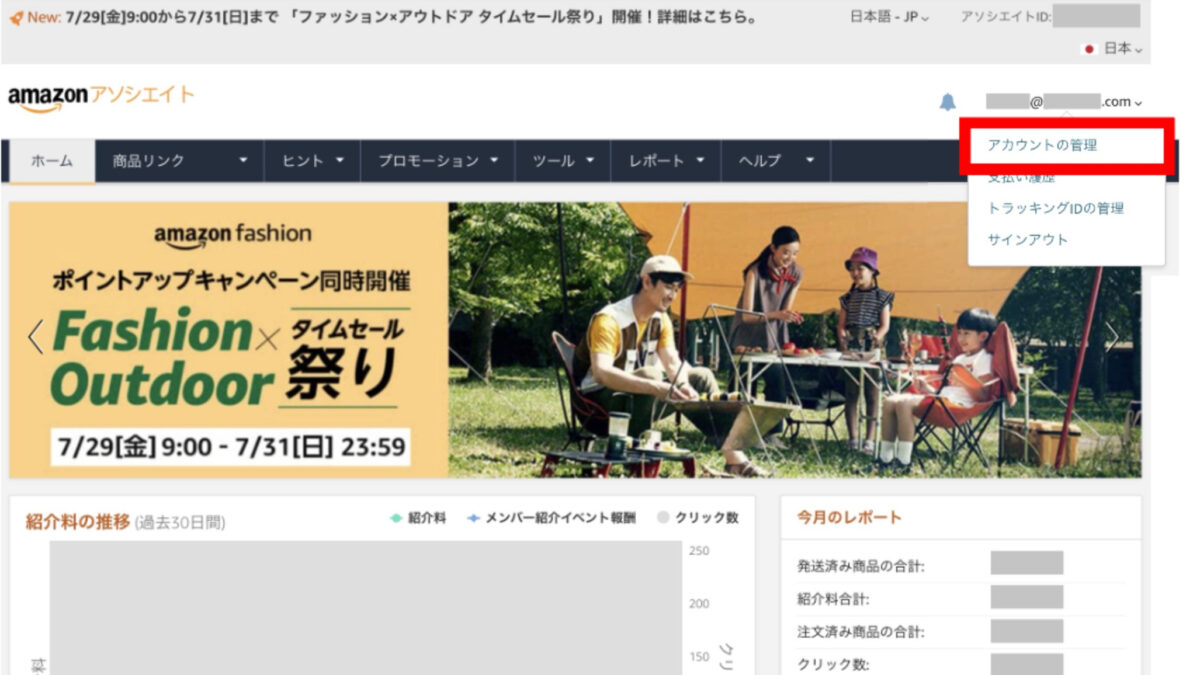
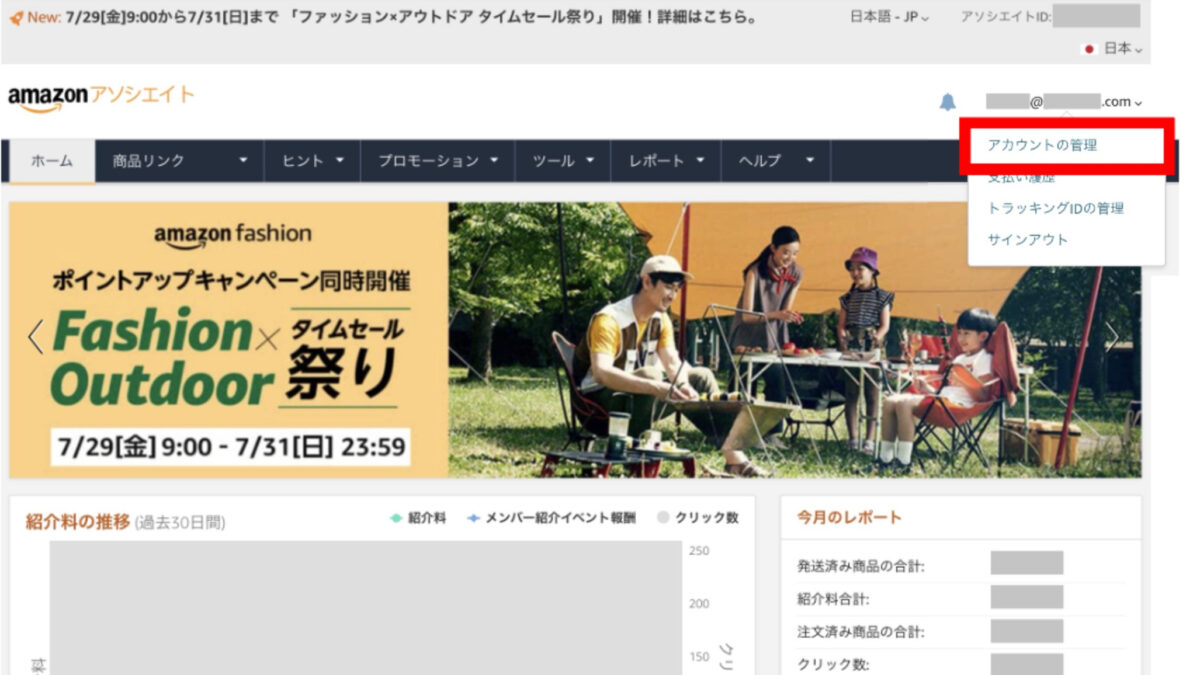
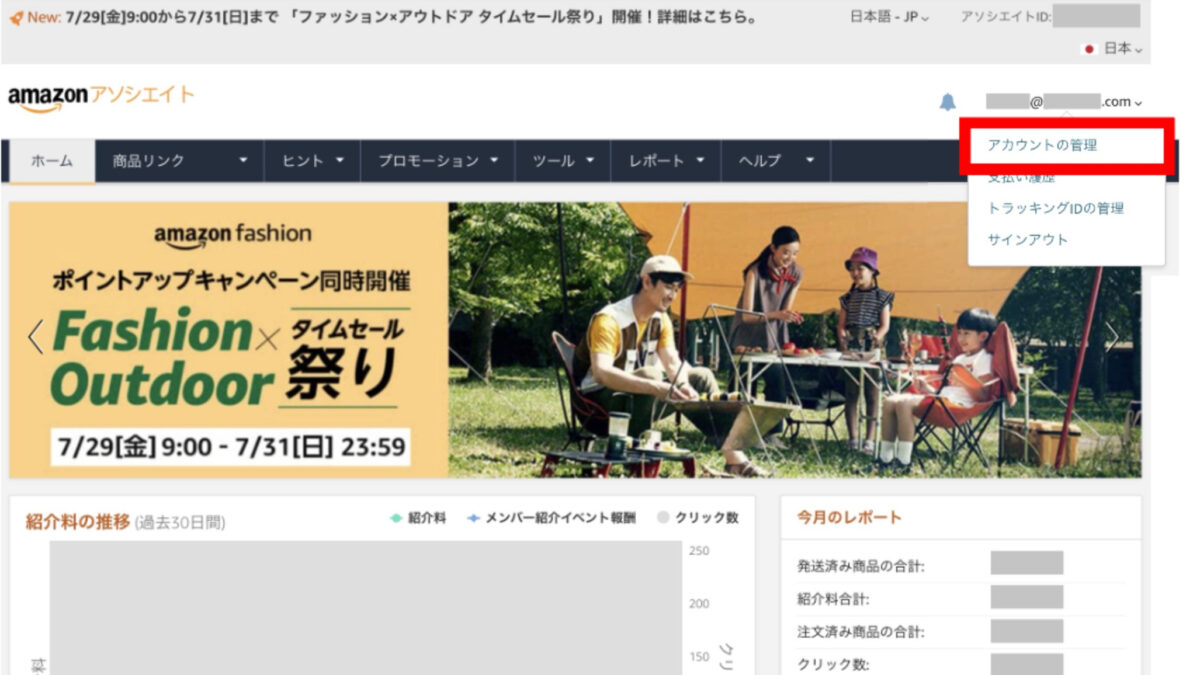
ログインするとこんな画面になるので、画面右上にあるアカウント名(メールアドレス)をクリックしてプルダウンを表示させて、その中にある【アカウントの管理】をクリックします。
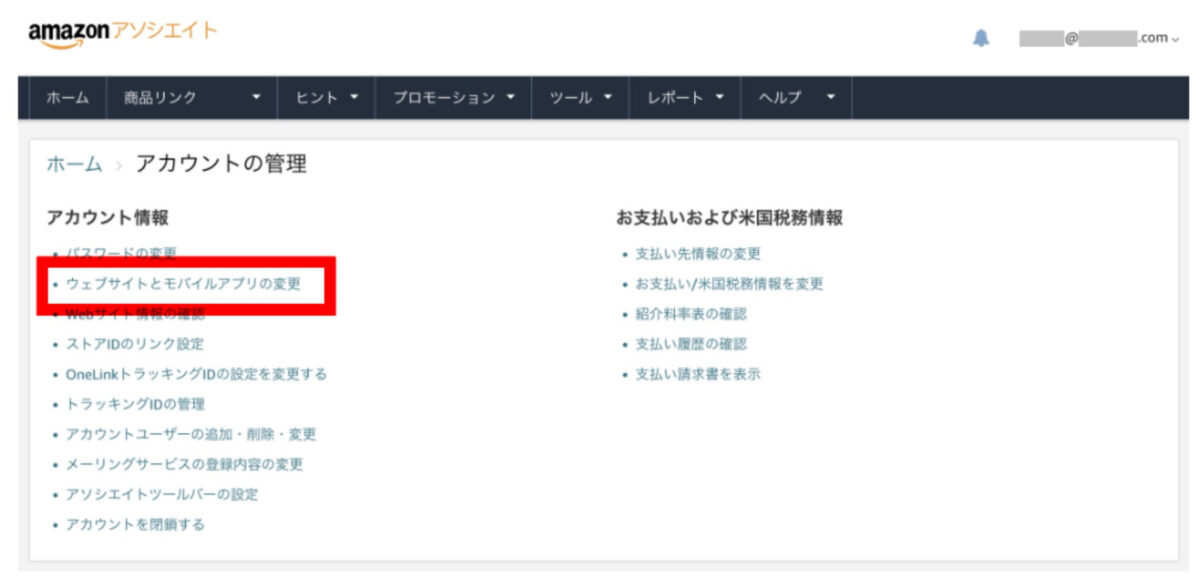
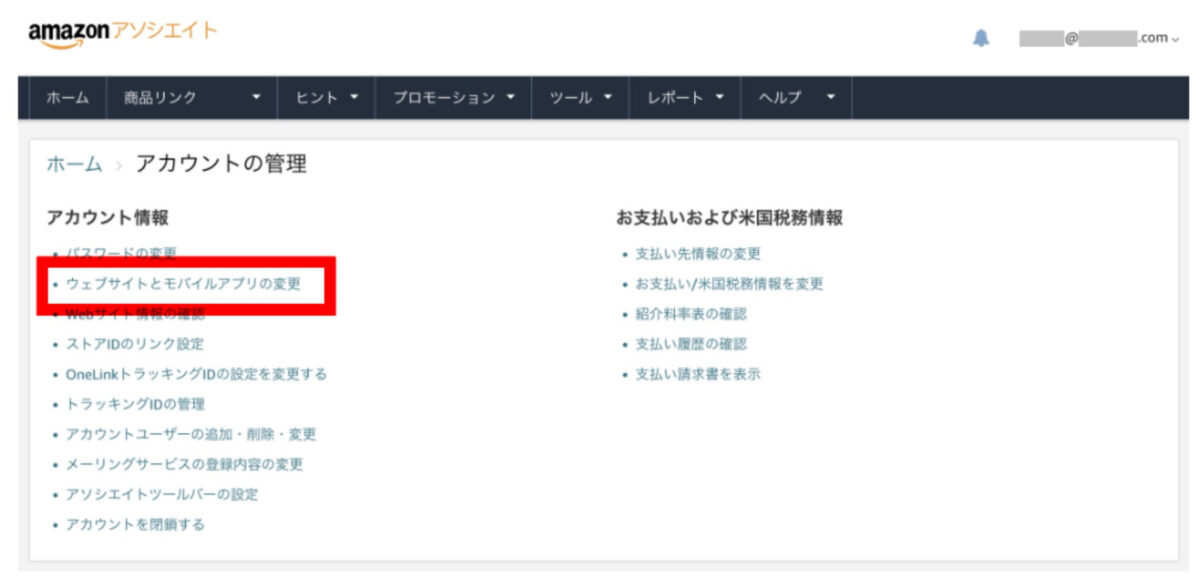
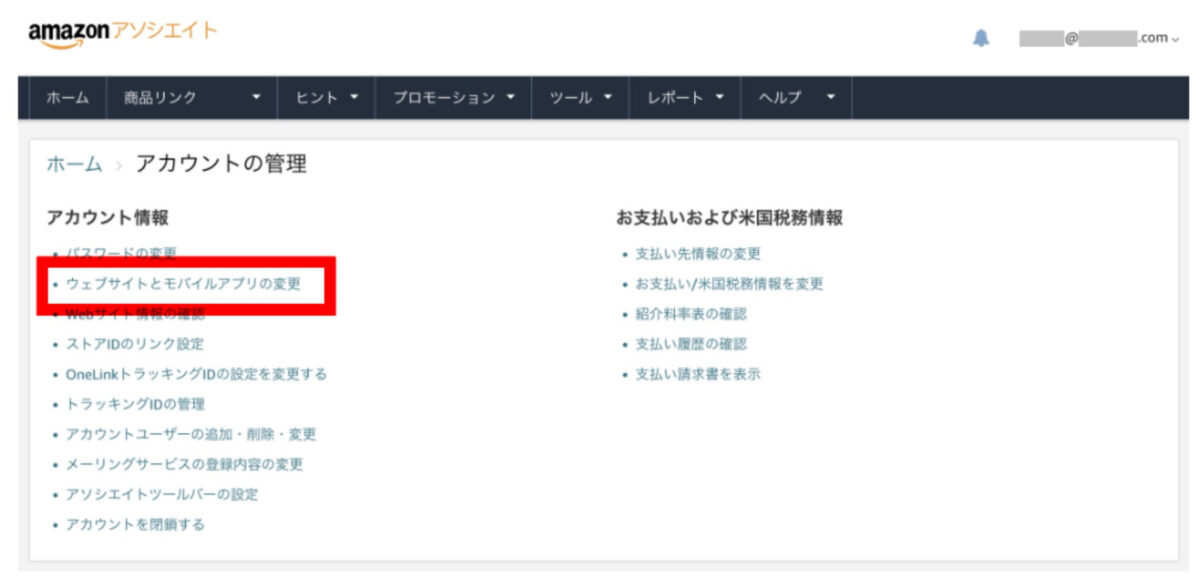
するとこんな画面になるので、【ウェブサイトとモバイルアプリの変更】をクリックします。
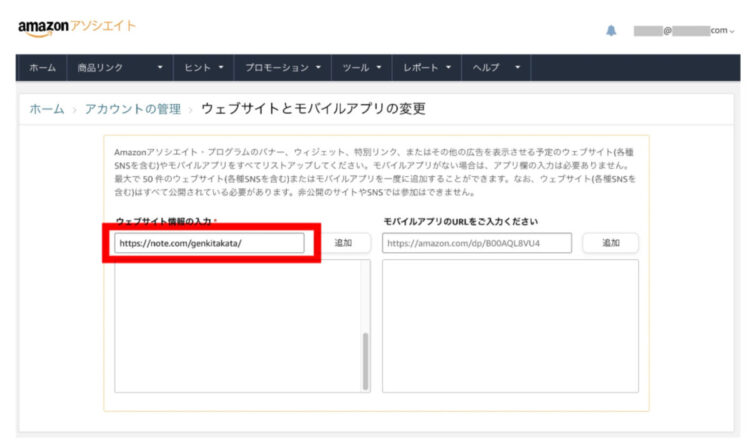
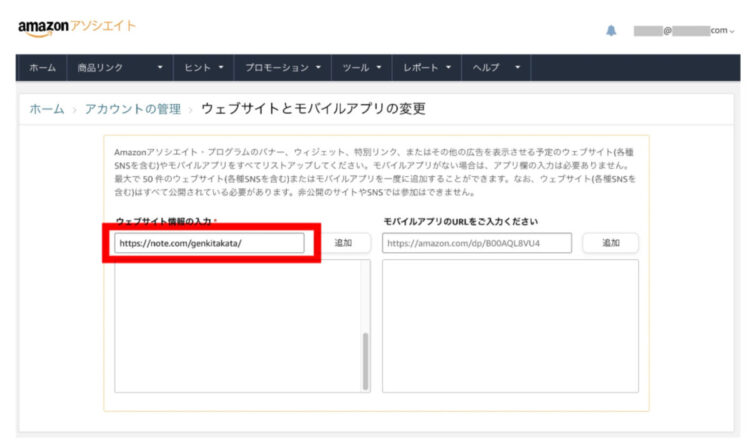
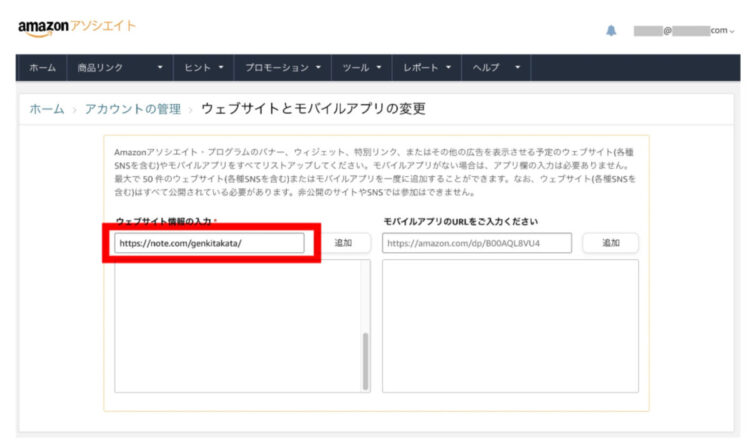
赤く囲った欄に自分のnoteアカウントのURLを追加しましょう。
URLは、 https://note.com/genkitakata/ (←genkitakataの部分をご自身のIDに変更してください) みたいな感じです。
URLを入力して【追加】→【確認】をクリック。下のリストに追加されたら、noteの登録が完了です。
アソシエイトリンクを取得してnoteに張る
あとはブログと同様に、Amazonの商品ページからアソシエイトリンクURLを取得してnote投稿に張るだけです。
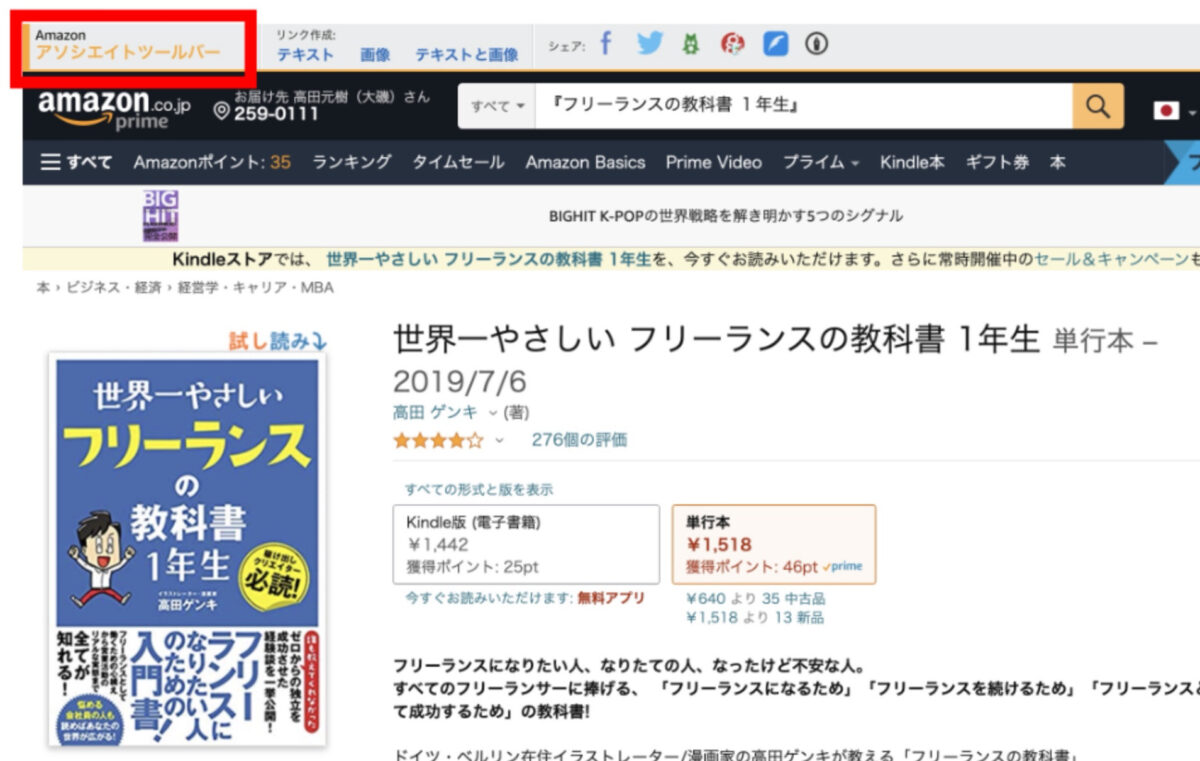
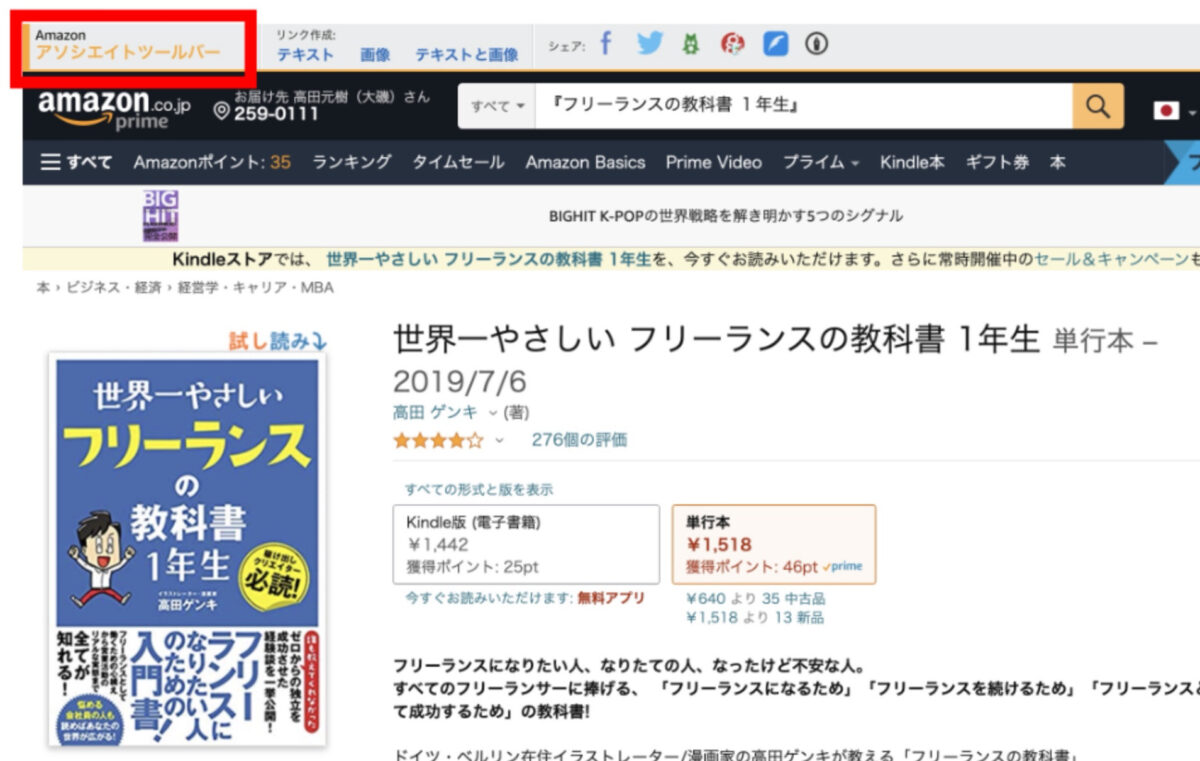
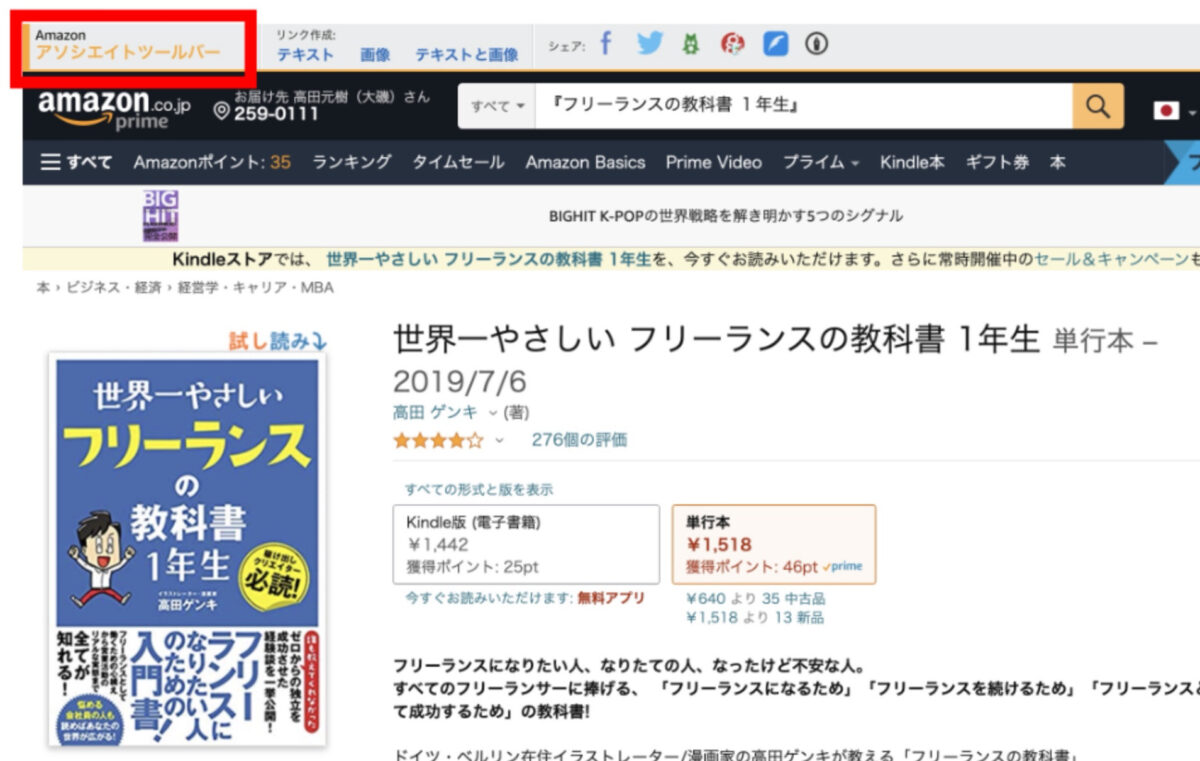
アソシエイトIDに紐付いているAmazonアカウントでログインすると、Amazonのどのページを開いても左上に【アソシエイトツールバー】が表示されます。
【テキスト】をクリックすると、⬇このようになるので、
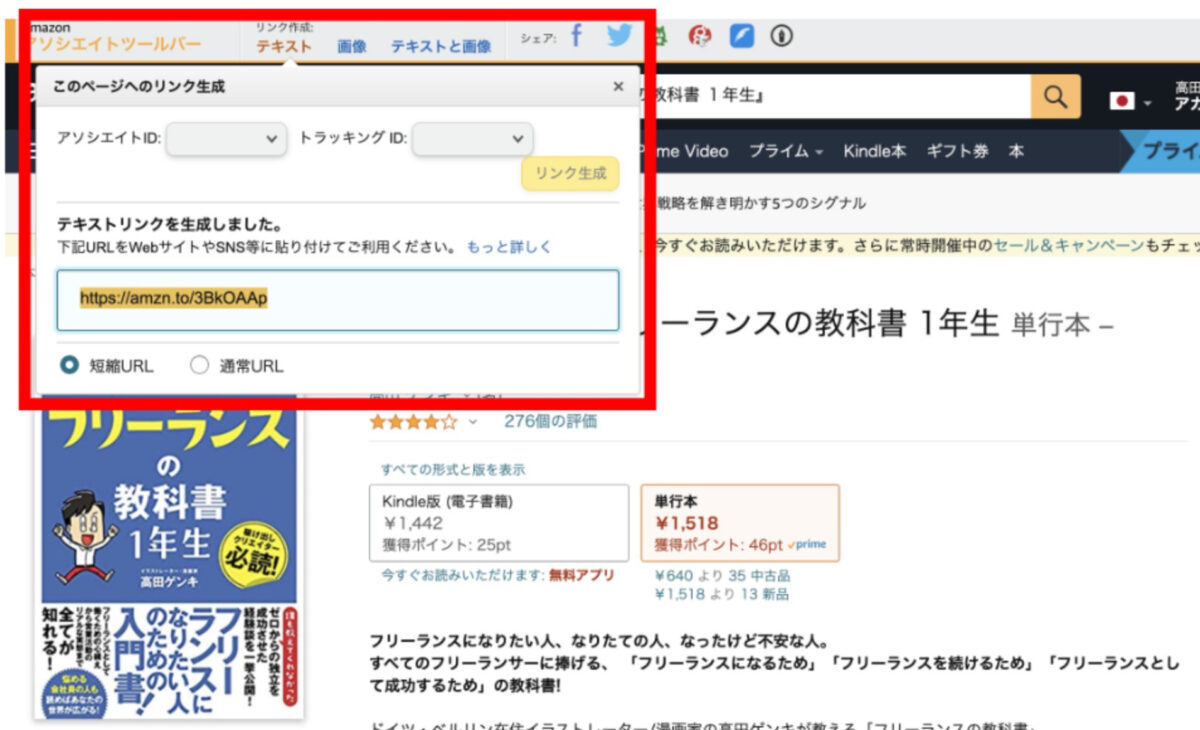
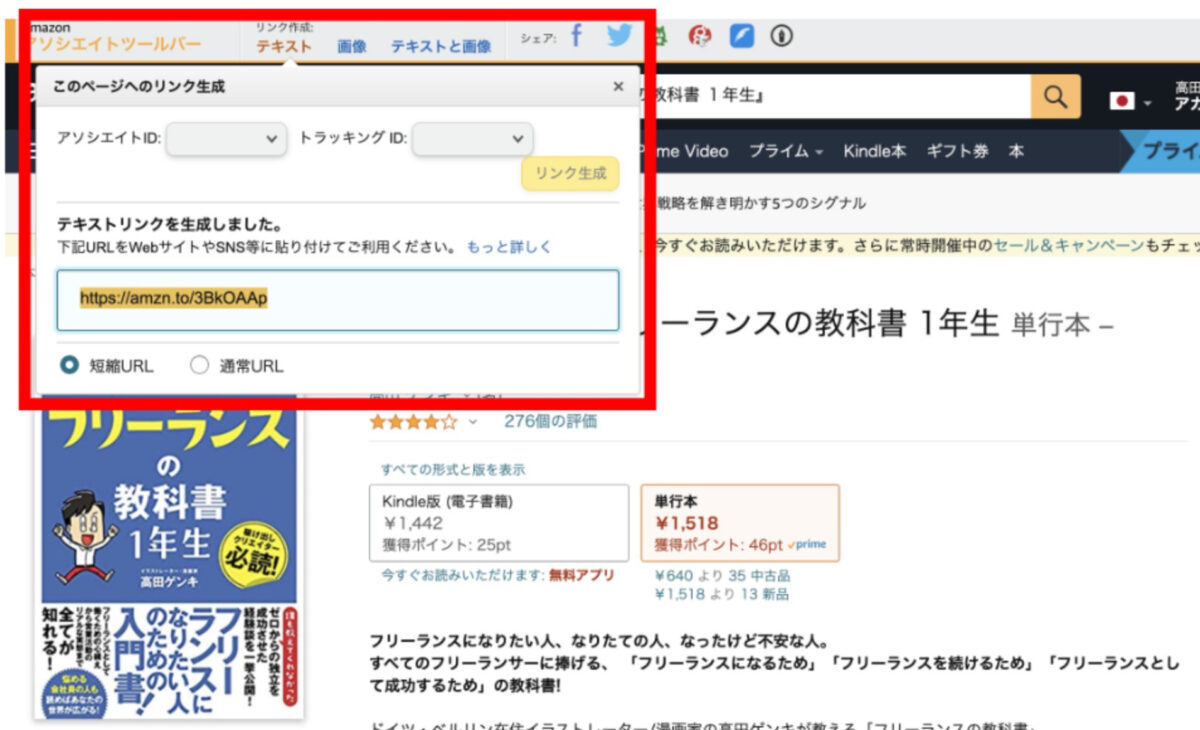
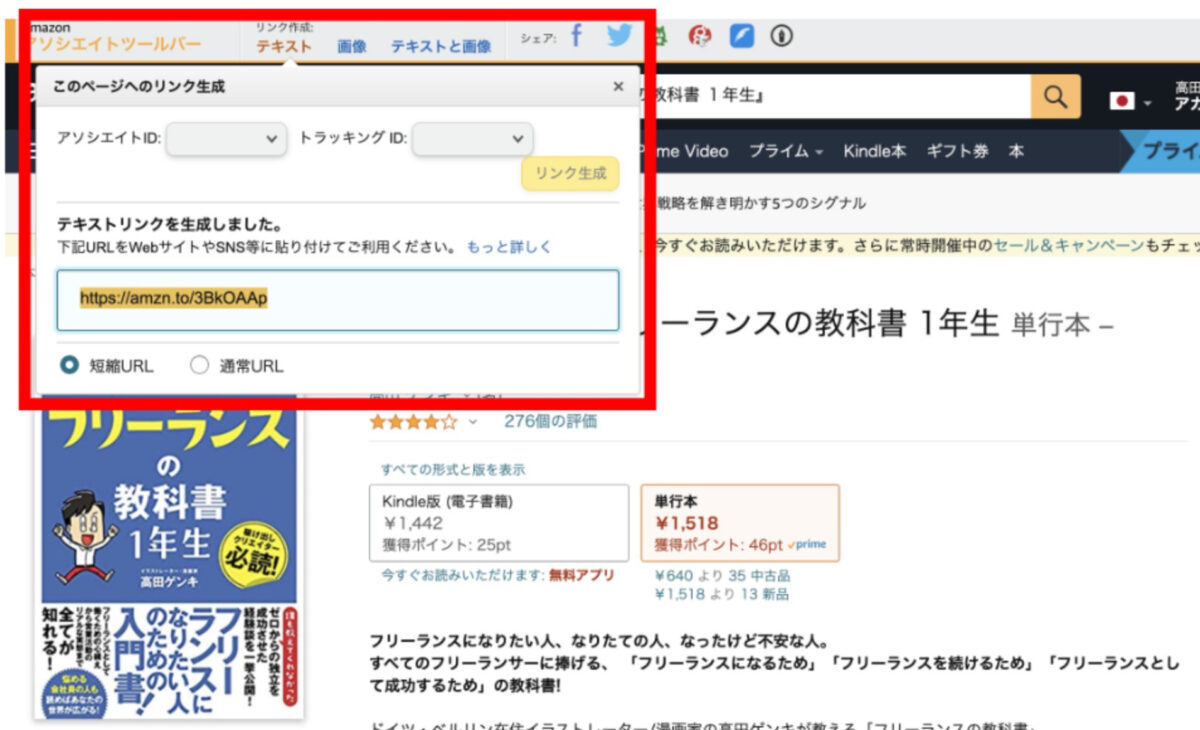
表示されたURL(短縮でも通常でもどちらでも大丈夫です)をコピーします
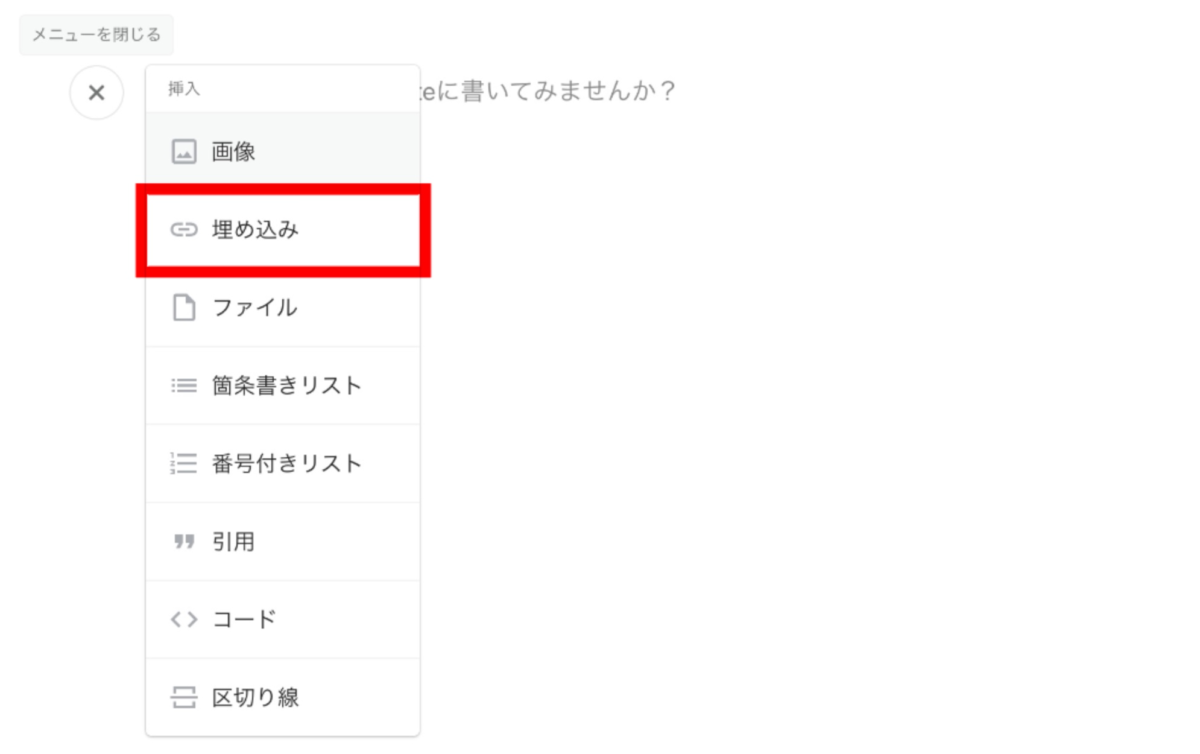
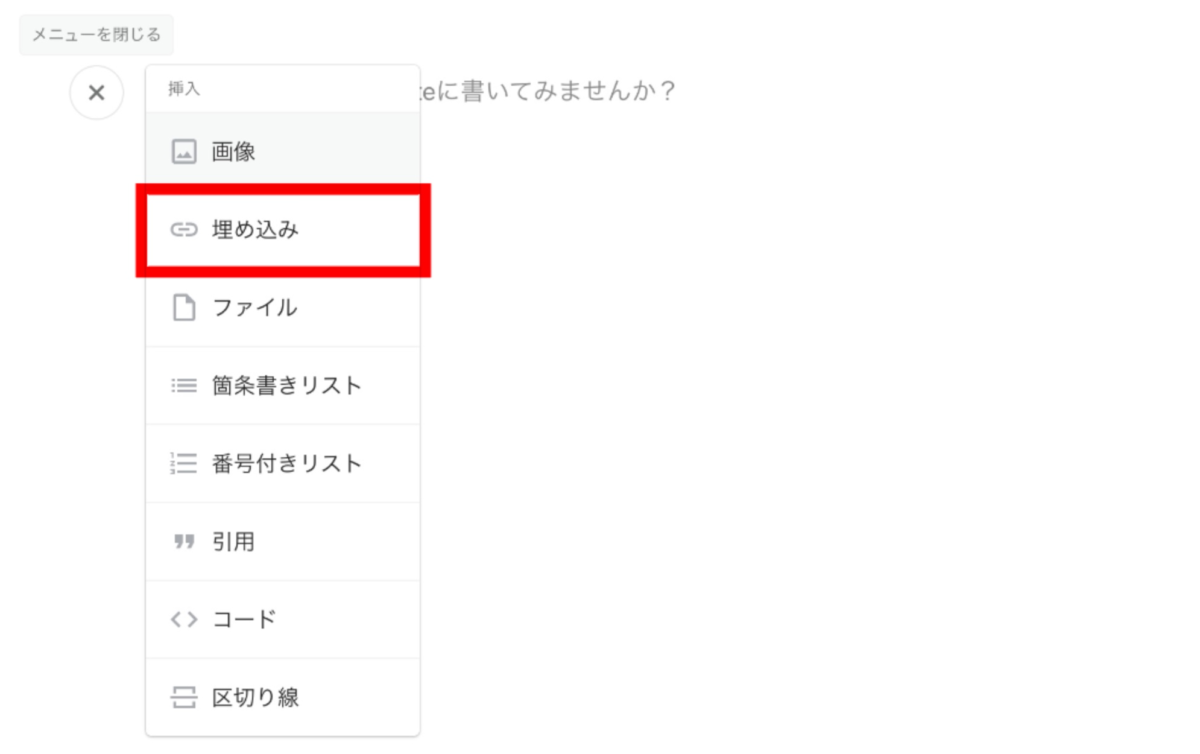
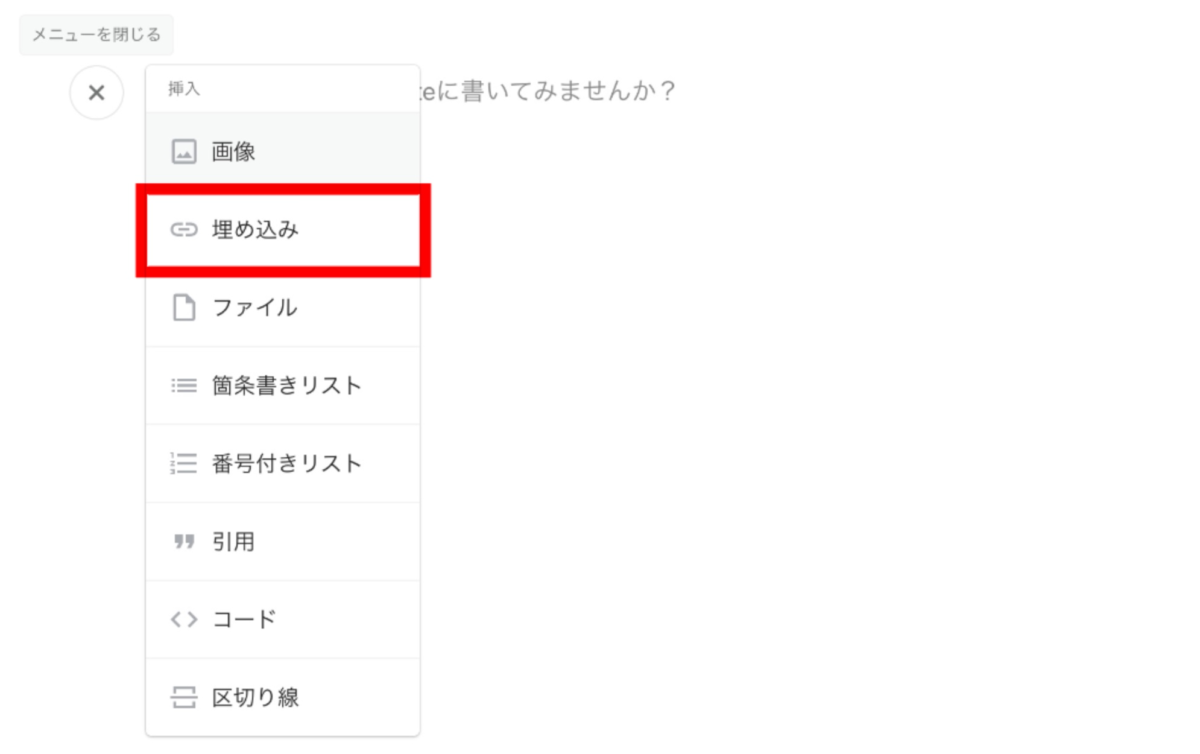
⬆note投稿ページの入力欄の左にある[+]アイコンにカーソルを合わせると、こんなメニューが現れるので、2番目の【埋め込み】をクリックします。
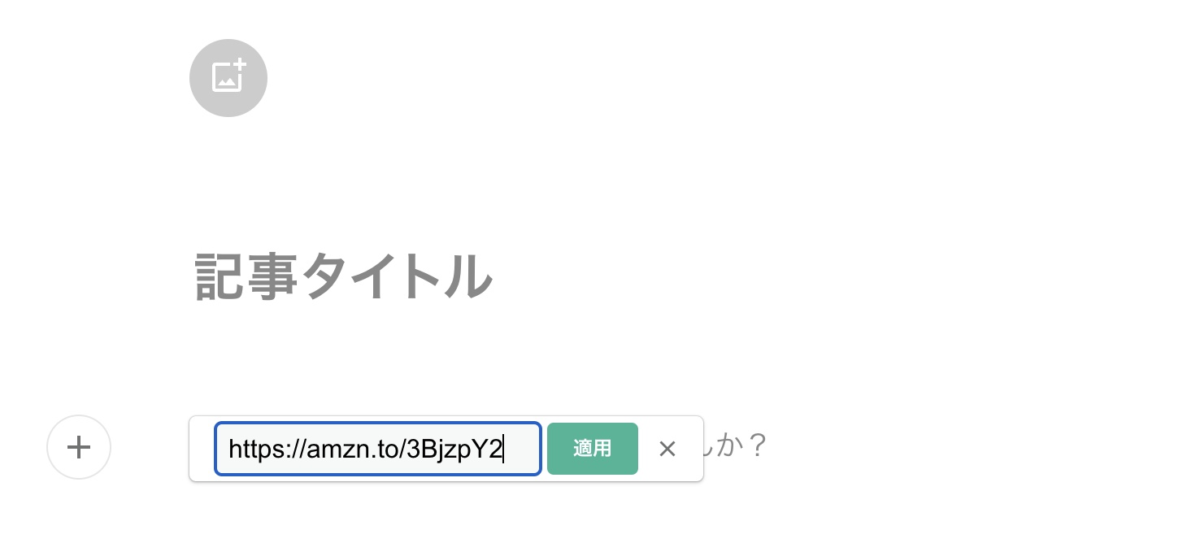
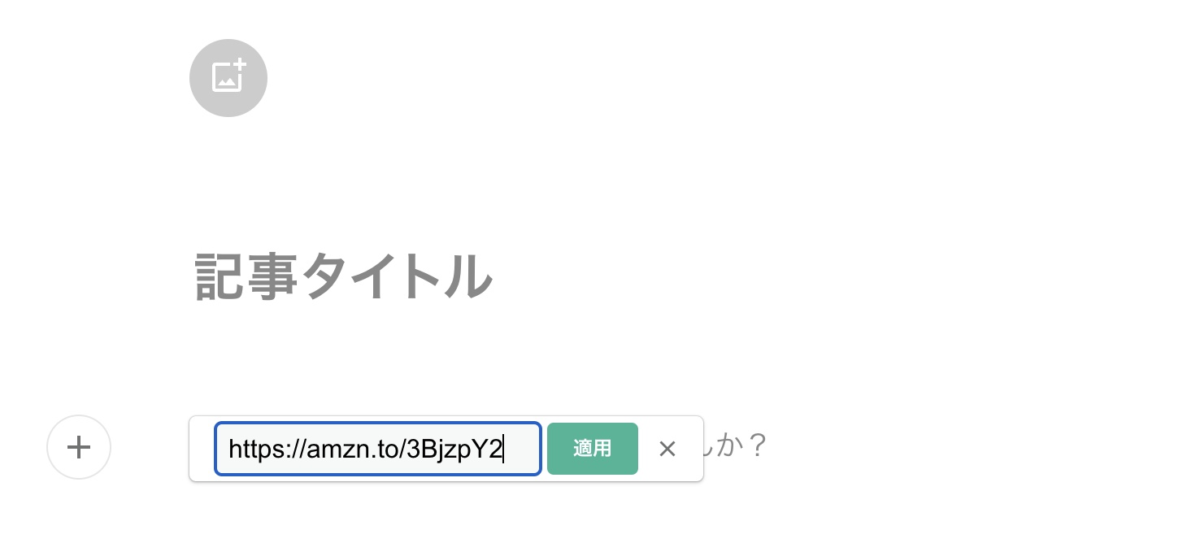
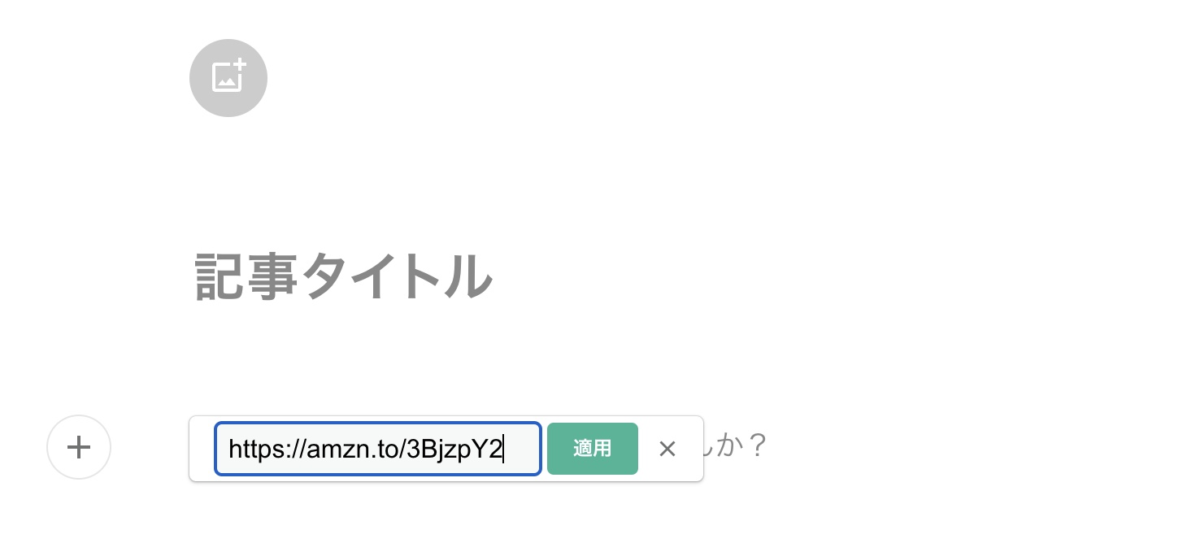
⬆すると、こんな風にURLを入力する欄が現れるので、そこに先ほど取得したアソシエイトリンクを入力して【適用】をクリックしましょう。
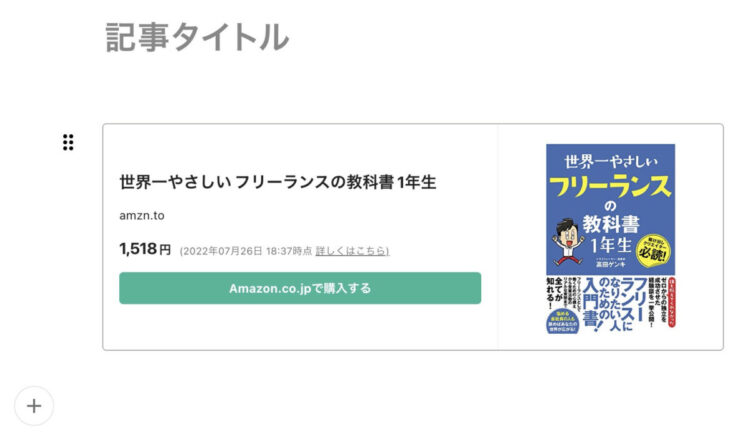
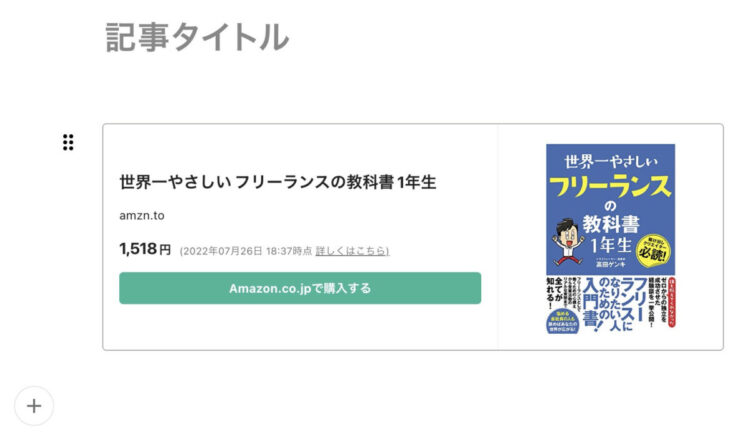
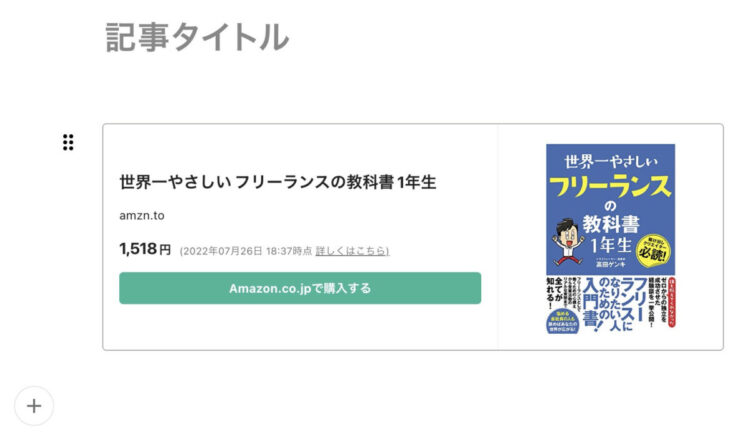
⬆これでバッチリ、自分のアソシエイトに紐付いたリンクが生成されます!




これで、noteのリンク経由で買われた商品からもアフィリエイト収益を得ることができますよ!
まとめ
以上、noteにアソシエイトリンクを張る方法を説明してみました!
アソシエイトアカウントさえ持っていれば非常に簡単にできるので、是非やってみてくださいね。

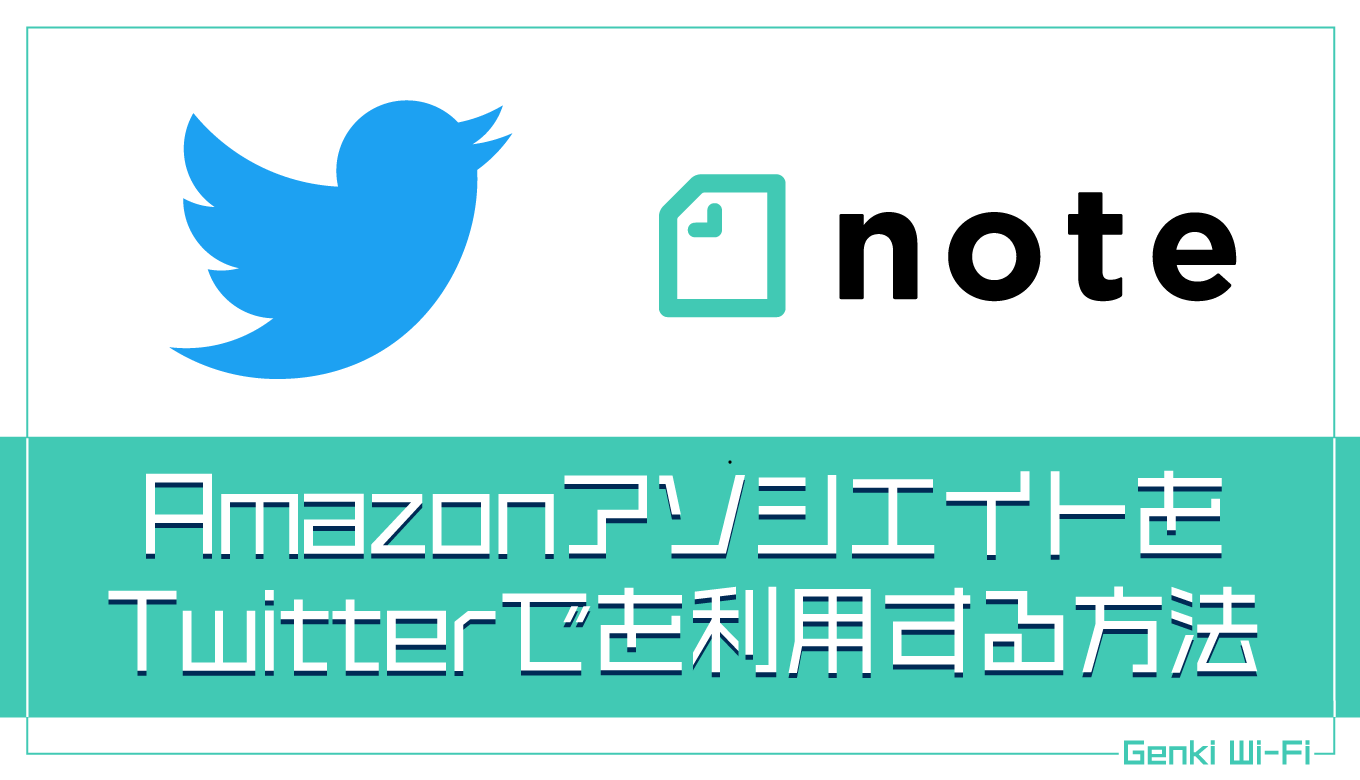
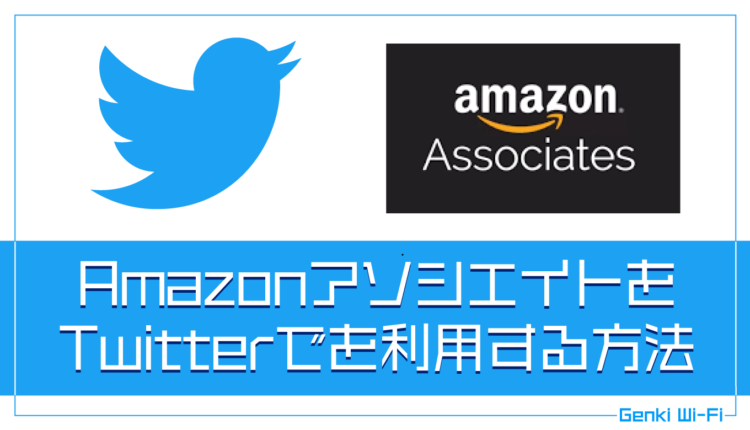

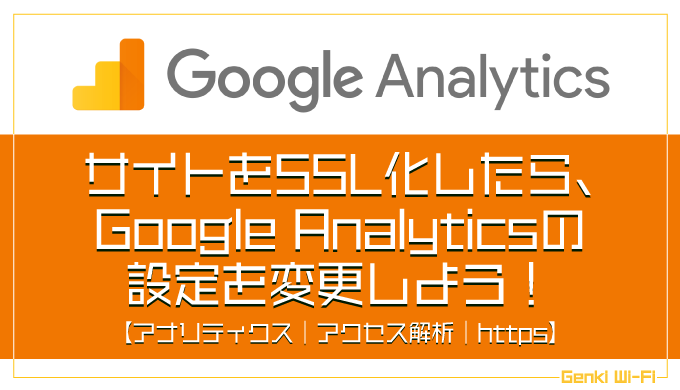



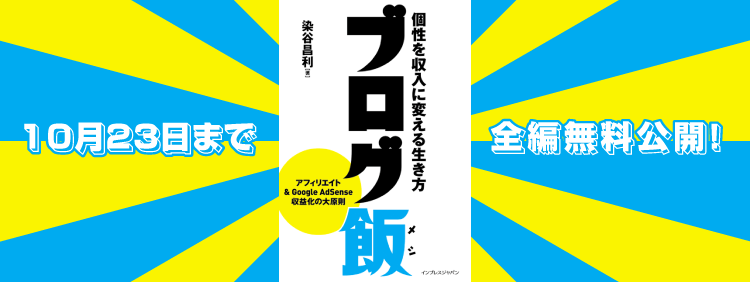

コメント